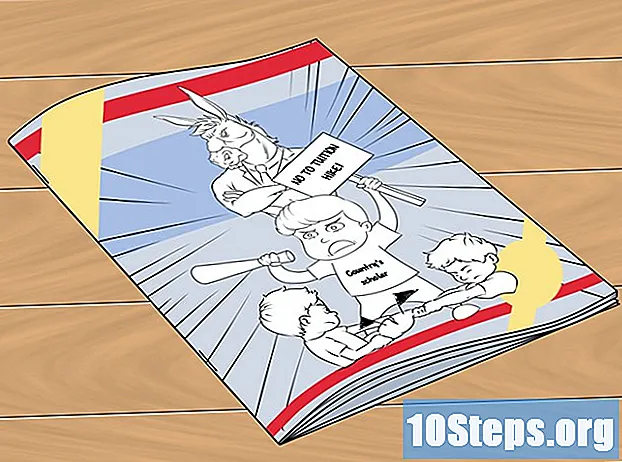सामग्री
अॅप स्टोअरमधून खरेदी केलेले अॅप्स आपल्या आयक्लॉड स्टोरेज खात्यावर जागा घेत नाहीत; तथापि, या अनुप्रयोगांकडील डेटा करतो. आपण हा डेटा मॅन्युअली मॅन्युअली "सेटिंग्ज" मेनूमध्ये किंवा डेस्कटॉप आवृत्ती स्टोरेज पर्यायांमध्ये काढू शकता. तसेच अॅप्सना आपल्या अॅप स्टोअर खात्याशी संबद्ध होण्यापासून वगळता येऊ शकत नाही, परंतु आपण यापुढे ते प्रदर्शित करू इच्छित नसल्यास ते "खरेदी केलेले" पृष्ठावर लपविले जाऊ शकतात. ते Cपलच्या सर्व्हरवर जतन केल्यामुळे ते आयक्लॉड स्टोरेज स्पेस देखील घेत नाहीत.
पायर्या
4 पैकी 1 पद्धतः आयक्लॉड (iOS) वरून अनुप्रयोग डेटा हटवत आहे
"सेटिंग्ज" अनुप्रयोग उघडा. मुख्यपृष्ठ स्क्रीनवर करड्या रंगाचे गिअर चिन्ह शोधा आणि त्यावर टॅप करा.
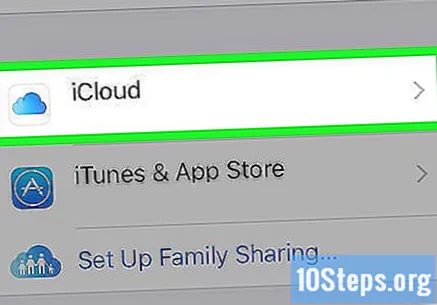
"आयक्लॉड" ला स्पर्श करा. असे केल्याने बर्याच आयक्लॉड पर्यायांसह एक पृष्ठ उघडेल आणि आपल्याकडे प्रवेशाची क्रेडेन्शियल्स (आपल्याकडे आपले खाते उघडलेले नसल्यास) विचारतील.
आपल्या खात्यात प्रवेश करा (आवश्यक असल्यास). आपला Appleपल आयडी आणि संकेतशब्द प्रविष्ट करा आणि "साइन इन" क्लिक करा.
- या पृष्ठावरील योग्य की बदलून आपण काही servicesपल सेवांसह आयक्लॉड समक्रमण अक्षम करू शकता. आपण अक्षम केलेल्या सेवेच्या प्रकारानुसार ही प्रक्रिया आपल्याला जागा वाचविण्यात मदत करू शकते.
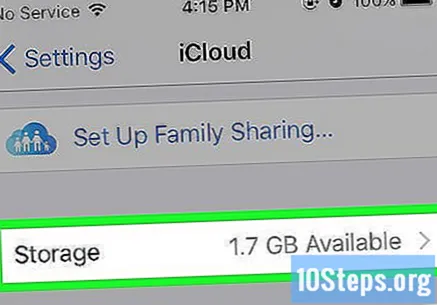
"स्टोरेज" ला स्पर्श करा. एकूण संचयन जागा आणि उर्वरित रक्कम स्क्रीनवर दर्शविली जाईल.
"संचयन व्यवस्थापित करा" ला स्पर्श करा. असे केल्याने आपल्याला आपल्या अनुप्रयोगांसह आयक्लॉड स्टोरेज स्पेस वापरणार्या अॅप्लिकेशन्सची यादी तसेच डिव्हाइस बॅकअपची यादी मिळेल.

कोणत्याही अनुप्रयोगास त्याचा संचयित डेटा पाहण्यासाठी स्पर्श करा. ते "दस्तऐवज आणि डेटा" शीर्षकाखाली सूचीबद्ध आहेत.
"संपादन" ला स्पर्श करा. वगळलेले पर्याय सूचीबद्ध केलेल्या प्रत्येक आयटमच्या पुढे दिसतात.
"हटवा" ला स्पर्श करा. हे बटण संबंधित अनुप्रयोगातील प्रत्येक डेटा आयटमच्या पुढे दिसते. हटविण्याची पुष्टी करण्यास सांगितले असता पुन्हा "हटवा" टॅप करा.
- आपण निवडलेल्या अनुप्रयोगासाठी सर्व डेटा काढण्यासाठी पृष्ठाच्या तळाशी "सर्व हटवा" पर्याय देखील निवडू शकता.
- आवश्यक असल्यास इतर अनुप्रयोगांसह प्रक्रिया पुन्हा करा.
“संचयन व्यवस्थापित करा” पृष्ठावर परत या. इतर बॅकअप अनुप्रयोग व्यवस्थापित करण्यासाठी वरच्या डाव्या कोपर्यात मागील बटणावर टॅप करा.
बॅकअप डेटा पाहण्यासाठी डिव्हाइसला स्पर्श करा. हे "बॅकअप" शीर्षलेख खाली सूचीबद्ध आहे आणि डिव्हाइससाठी परिभाषित केलेले नाव प्रदर्शित करते.
“सर्व अॅप्स पहा” ला स्पर्श करा. असे केल्याने आयक्लॉड बॅकअपमध्ये संग्रहित स्थानिक अनुप्रयोग डेटाची संपूर्ण यादी दिसून येईल. Dataप्लिकेशन डेटाद्वारे वापरलेल्या जागेची मात्रा त्याच्या नावाखाली सूचीबद्ध आहे.
- आयक्लॉड बॅकअप वापरुन डिव्हाइस पुनर्संचयित करताना ही माहिती वापरली जाते आणि सध्या डिव्हाइसवर संग्रहित डेटावर त्याचा परिणाम होत नाही.
अनुप्रयोगाच्या पुढील कीला स्पर्श करा. असे केल्याने पुढील आयक्लॉड बॅकअपमधून अनुप्रयोग डेटा काढला जाईल.
- आपण आपल्या आयक्लॉड खात्यातून सर्व बॅकअप डेटा काढण्यासाठी "हटवा बॅकअप" पर्याय देखील निवडू शकता. तथापि, स्वयंचलित बॅकअप सक्षम केल्यास, बॅकअप पर्यायासह चालू असलेला कोणताही अनुप्रयोग पुढील बॅकअप दरम्यान त्याचा डेटा आयक्लॉड खात्यात जतन करेल.
4 पैकी 2 पद्धत: आयक्लॉड (मॅक) वरून अनुप्रयोग डेटा हटवत आहे
.पल मेनूवर क्लिक करा. हे स्क्रीनच्या डाव्या कोपर्यात स्थित आहे.
"सिस्टम प्राधान्ये" निवडा. द्रुत barक्सेस बारमधून आपण हा पर्याय देखील उघडू शकता.
"आयक्लॉड" वर क्लिक करा. असे केल्याने आयक्लॉड प्राधान्ये मेनू उघडेल.
"व्यवस्थापित करा" क्लिक करा. हे बटण स्क्रीनच्या डाव्या कोपर्यात स्थित आहे. जेव्हा आपण त्यावर क्लिक कराल, तेव्हा आयक्लॉड स्पेस वापरणार्या andप्लिकेशन्स आणि बॅकअपची यादी दर्शविली जाईल.
- आपल्याकडे आधीपासून आपले खाते उघडलेले नसल्यास, “साइन इन” वर क्लिक करा आणि आपला IDपल आयडी आणि संकेतशब्द प्रविष्ट करा.
सूचीमधून अनुप्रयोग निवडा. सर्व संग्रहित डेटा योग्य पॅनेलमध्ये प्रदर्शित केला जाईल.
डेटा सूचीमधून आयटम निवडा. की दाबा M सीएमडी आणि आयटमवर क्लिक करा.
"हटवा" क्लिक करा. हे बटण डेटा प्रदर्शन पॅनेलच्या खालील डाव्या कोपर्यात आहे. त्यावर क्लिक करून, निवडलेले आयटम हटविले जातील.
- आपण अनुप्रयोगामधून सर्व डेटा काढू इच्छित असल्यास आपण "सर्व हटवा" वर देखील क्लिक करू शकता.
पद्धत 4 पैकी 4: आयक्लॉड (विंडोज) वरून अनुप्रयोग डेटा हटवत आहे
“आयक्लॉड” उघडा. की दाबा ⊞ विजय आणि टाइप करा "आयक्लॉड".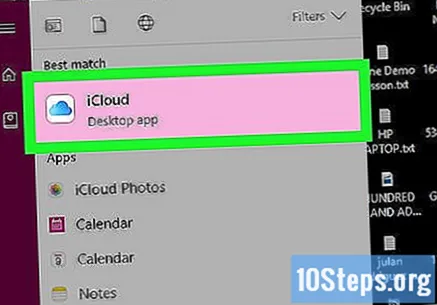
"स्टोरेज" वर क्लिक करा. हा पर्याय स्क्रीनच्या तळाशी असलेल्या स्टोरेज स्पेसच्या उजवीकडे आहे.
- आपल्याकडे अद्याप आपले खाते उघडलेले नसल्यास, "खाते" वर क्लिक करा आणि आपला Appleपल आयडी आणि संकेतशब्द प्रविष्ट करा.
सूचीमधून अनुप्रयोग निवडा. सर्व संग्रहित डेटा योग्य पॅनेलमध्ये प्रदर्शित केला जाईल.
डेटा सूचीमधून आयटम निवडा. की दाबा M सीएमडी आणि आयटमवर क्लिक करा.
"हटवा" क्लिक करा. हे बटण डेटा प्रदर्शन पॅनेलच्या खालील डाव्या कोपर्यात आहे. त्यावर क्लिक करून, निवडलेले आयटम हटविले जातील.
- आपण अनुप्रयोगामधून सर्व डेटा काढू इच्छित असल्यास आपण "सर्व हटवा" वर देखील क्लिक करू शकता.
4 पैकी 4 पद्धत: आपल्या accountपल खात्यात (iOS) वापरत नसलेले अॅप्स लपवित आहे
"अॅप स्टोअर" उघडा. आपण यापुढे आपल्या खात्याशी संबंधित विशिष्ट अनुप्रयोग संबंधित इच्छित नसल्यास आपण ते दर्शविण्यापासून लपवू शकता.
- आपण आपला IDपल आयडी आधीचा विभाग जतन न केल्यास प्रविष्ट करणे आवश्यक आहे.
“अद्यतने” (केवळ आयफोन) टॅप करा. असे केल्याने आपल्याला उपलब्ध अद्यतनांसह अॅप्सच्या सूचीवर नेले जाईल.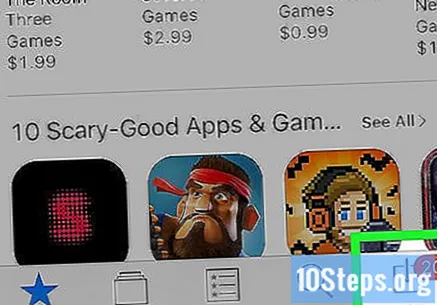
- आयपॅडवर, फक्त “खरेदी केलेले” पर्याय टॅप करा.
“माझ्या खरेदी” ला स्पर्श करा. असे केल्याने आपण डाउनलोड केलेल्या सर्व अनुप्रयोगांच्या (पेड किंवा न भरलेल्या) यादीमध्ये प्रवेश कराल.
डावीकडील सूचीबद्ध अॅपला स्लाइड करा. "लपवा" असे एक लाल बटण दिसेल.
"लपवा" ला स्पर्श करा. आता, अॅप यापुढे खरेदी केलेल्या अॅप्सच्या सूचीमध्ये दिसणार नाही. आवश्यक असल्यास इतर अनुप्रयोगांसह प्रक्रिया पुन्हा करा.
- ही क्रिया संस्थेच्या रूपात अधिक कार्य करते आणि डिव्हाइसवर किंवा आपल्या आयक्लॉड खात्यात कोणतीही स्टोरेज स्पेस वापरत नाही.
- अॅप स्टोअर वरून लपविलेले अॅप्स कधीही शोधले आणि पुन्हा डाउनलोड केले जाऊ शकतात.
टिपा
- काही अनुप्रयोग आपल्याला स्थानिक डेटा जतन करणे किंवा आयक्लॉड दरम्यान निवडण्याची परवानगी देतात.
- आपण डेस्कटॉप संगणकावर संपूर्ण आयक्लॉड बॅकअप हटवू शकता, परंतु कोणता अनुप्रयोग डेटा बॅक अप घेऊ नये ते आपण निवडू शकत नाही.